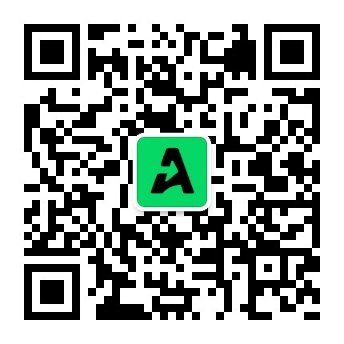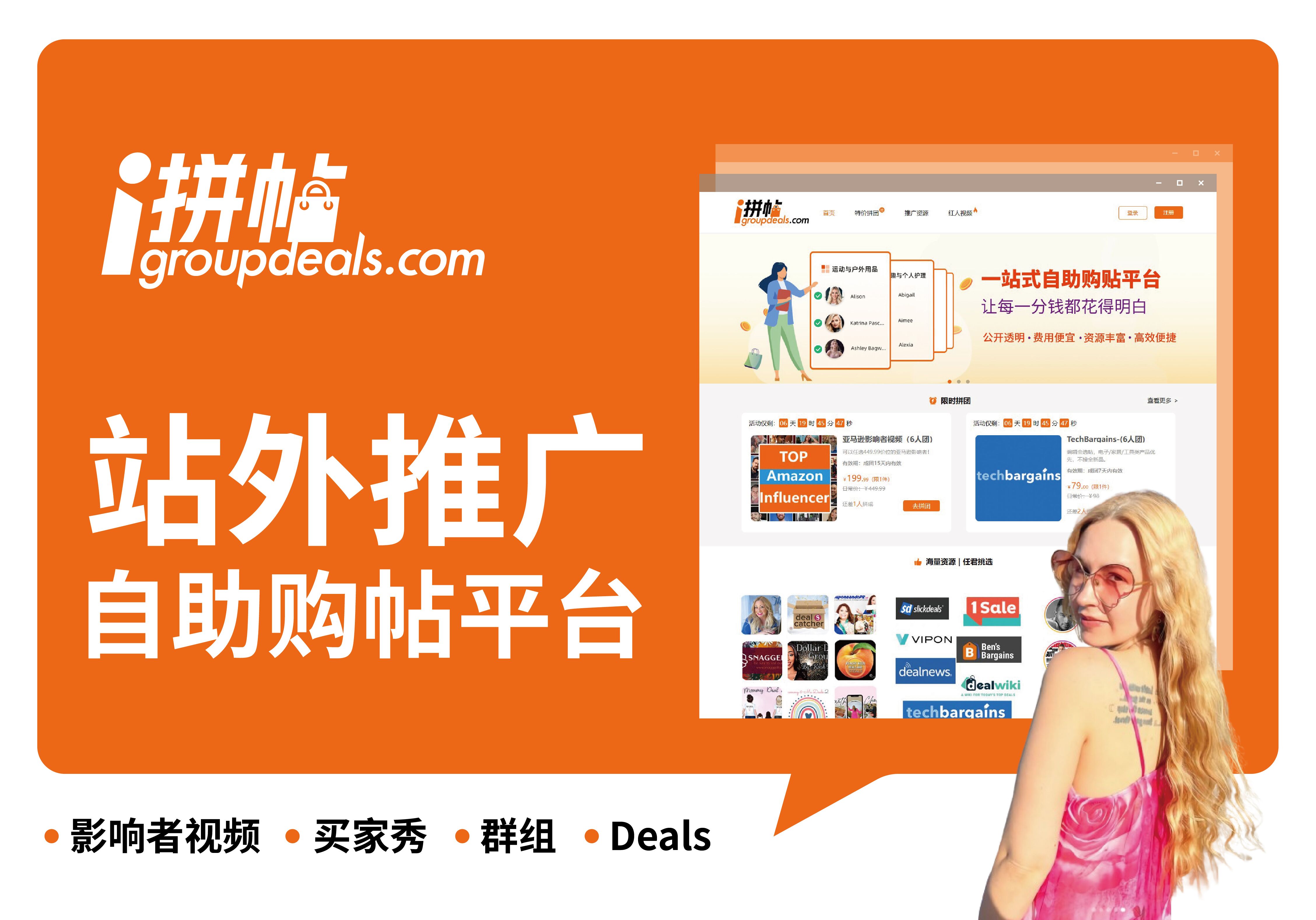许多亚马逊卖家都选择使用亚马逊物流(FBA),即卖家将商品批量发送至亚马逊运营中心后,由亚马逊负责帮助卖家存储;当商品售出后,由亚马逊完成订单分拣、包装和配送,并为这些商品提供买家咨询、退货等客户服务。此外,使用亚马逊物流(FBA)能够帮助卖家触及全球海量优质Prime会员、加快配送速度、改善用户体验、提升商品曝光及销量。
在发送库存到亚马逊运营中心之前,卖家需要在卖家平台创建货件,而“发送至亚马逊”(Send to Amazon,或STA)正是亚马逊物流(FBA)全新的创建货件的操作流程。
自2022年9月1日起,Send to Amazon将在全球各站点全面取代以往的创建货件操作流程。同时,亚马逊跨境物流服务(AGL)已经全面要求并且支持Send to Amazon。
新的流程更简单、更灵活、更高效,让卖家可以轻松创建货件,节省时间。本文将分享使用Send to Amazon来创建亚马逊物流(FBA)货件的具体流程。
一、“发送至亚马逊”新流程介绍
如果您使用亚马逊物流(FBA),您需要将库存运送到亚马逊,具体步骤包括创建货件、包装商品并使用您选择的承运人将其运送到亚马逊指定的运营中心,而创建货件是您向亚马逊运营中心发送货件的第一步。
目前,Send to Amazon是默认的FBA创建货件操作流程;在2022年9月1日后,将是唯一的创建货件操作流程。与当前旧的创建货件操作流程对比,Send to Amazon的优势是:
①批量操作,流程简单
更简化的流程步骤帮助您节省创建货件的时间,多种发货方式都可以在同一流程内完成,您还可以批量上传商品信息,节省逐一手动填写的时间。
②复用模板,操作省时
创建可重复使用的模板,在每次发/补货时,无须重新输入箱内物品信息、包装箱重量和尺寸,以及货件的预处理和贴标详情。
③费用直观,比较择优
选择最佳选项来运送库存,比较预计的承运人费用,以便在单个包装箱(运送至亚马逊的小包裹快递)或托拍(安排汽运零担或整车运输到亚马逊)两种库存配送方式之间做出最佳选择。
二、“发送至亚马逊”操作步骤详解
登录亚马逊卖家平台,点击【库存>管理亚马逊货件】,在页面顶端选择【Send to Amazon】。在Send to Amazon页面上,按照页面提供的步骤完成创建货件。

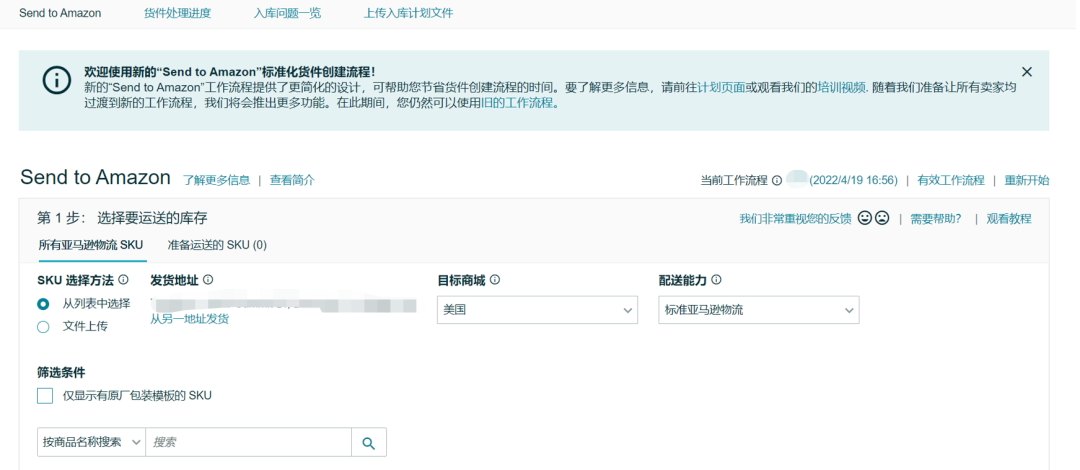
根据所在的站点及创建货件时所做的选择,卖家看到的步骤可能有所不同,大致步骤如下:
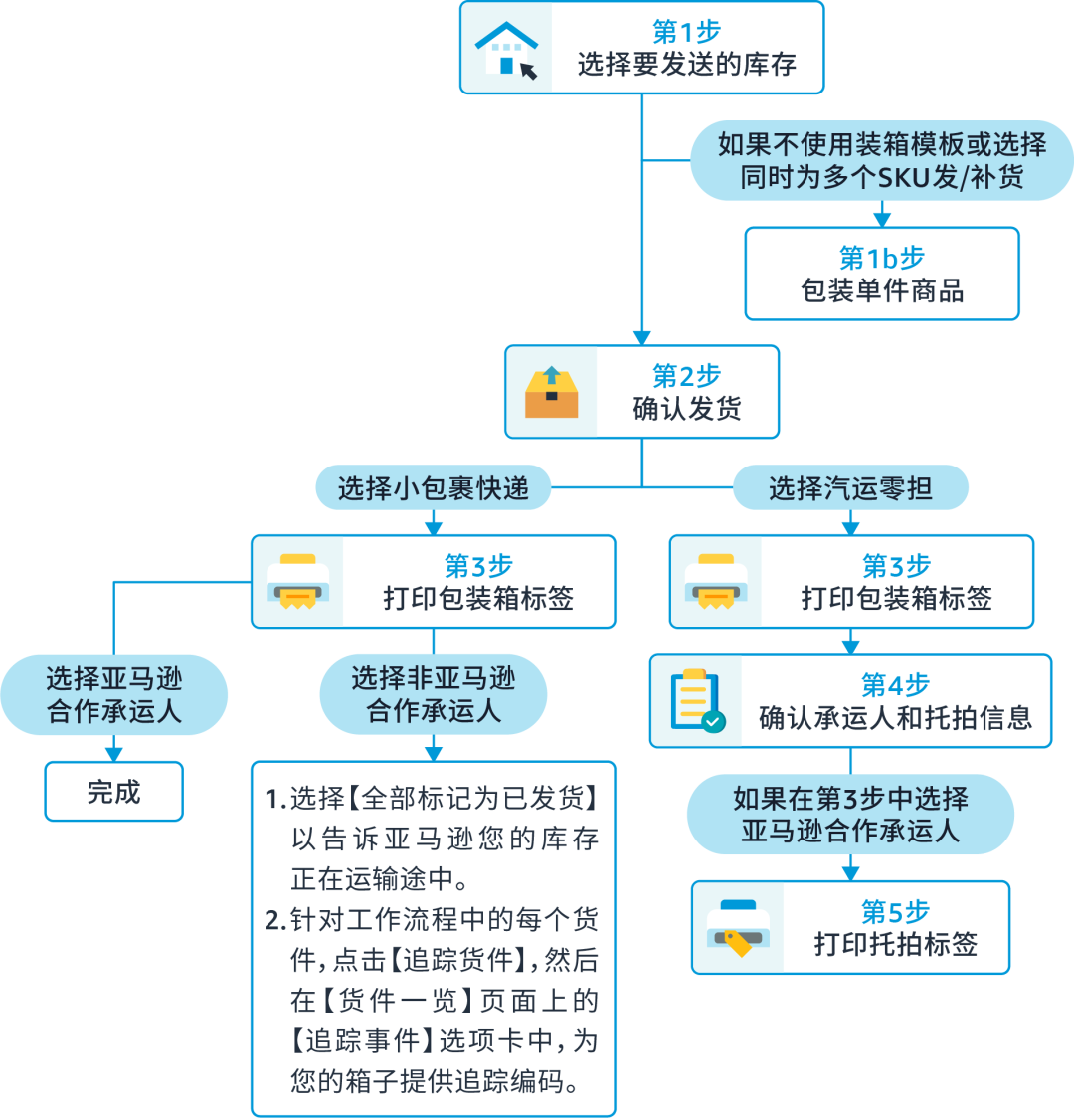
如果卖家有疑问,可以点击【卖家平台>库存>管理亚马逊货件>Send to Amazon>观看教程】,获取详细操作指导。
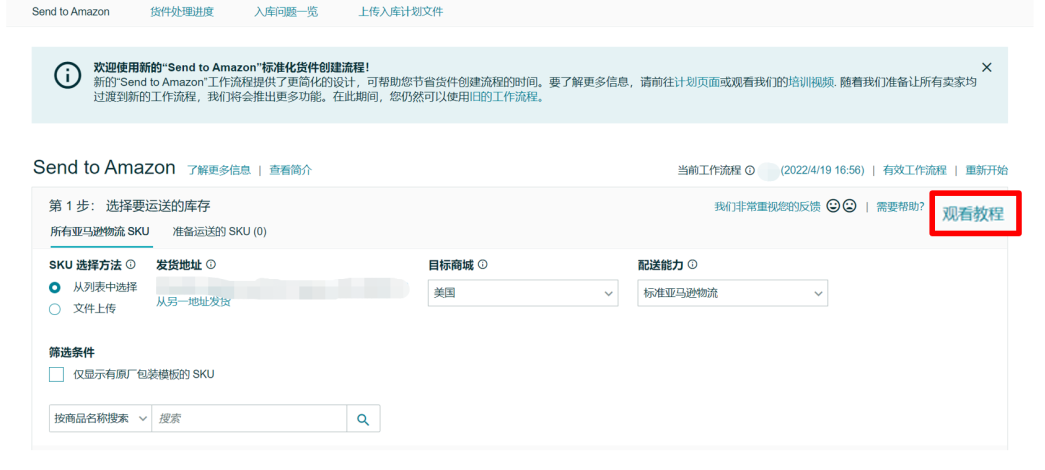
第1步:选择要发送的库存
在卖家中心点击库存,然后选择管理亚马逊物流货件,并单击货件处理进度页面顶部的“发送至亚马逊Send to Amazon”链接,就可以进入发送至亚马逊Send to Amazon”页面,可查看所有已转换为亚马逊物流的SKU的列表。
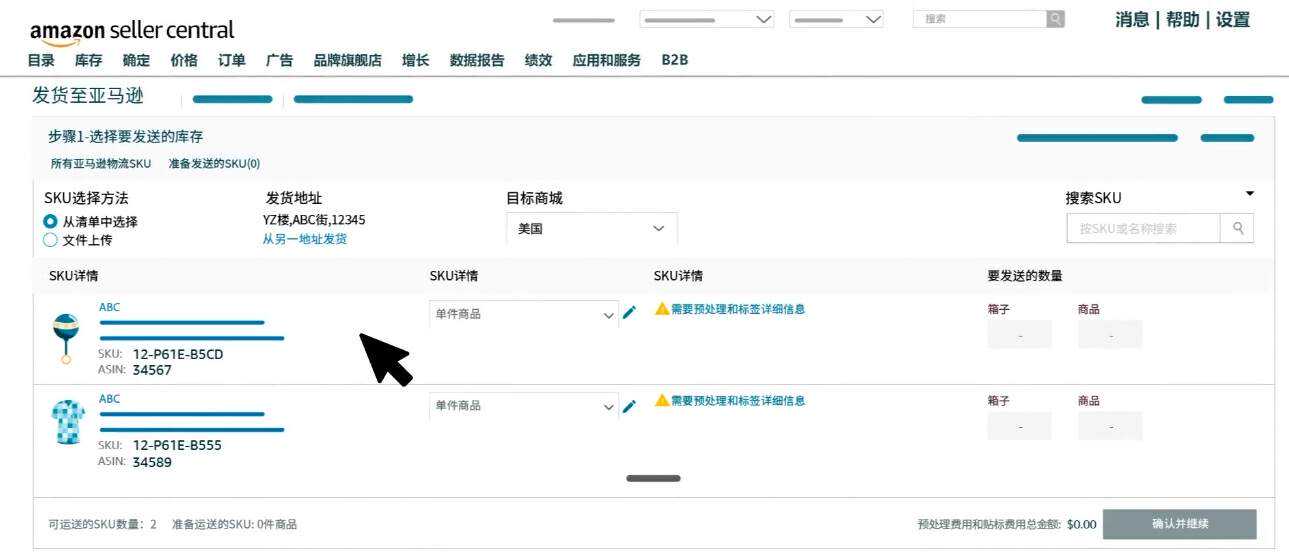
注:从SKU详情列表中选择要发送入仓的商品时,如果您仅选择了一个SKU发/补货,并且每次为某个SKU创建货件,使用的包装箱配置相同,例如每箱件数、包装箱尺寸、包装箱重量、商品预处理方、商品贴标方信息,建议您创建可重复使用的装箱模板,日后您为该SKU补货时,无需每次重新输入这些信息,帮助节省时间。
如何创建装箱模板?
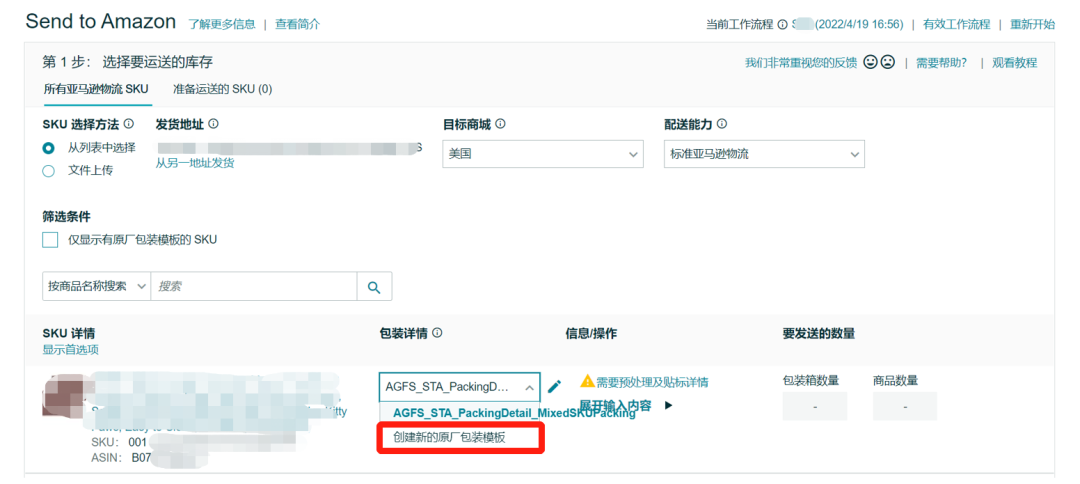
在对应的SKU右侧输入【包装箱数量】,点击【准备发货】、【打印SKU标签】,然后将页面拉到底部,点击【核对准备运送的SKU】,您可以再次检查相关信息,或者直接点击【确认并继续】,跳转至第2步。
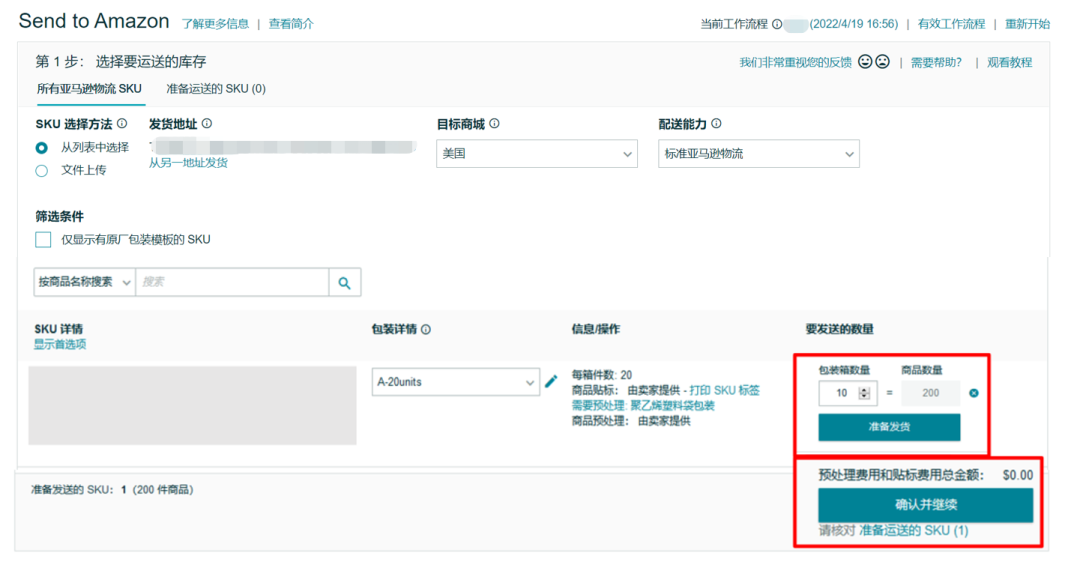
如果不想使用装箱模板,也可以采取下述操作:
① 直接点击对应SKU右边的铅笔符号,在弹出窗口中,确认商品包装详情并点击【保存】;
② 在页面右侧输入商品数量,点击【准备包装】、【打印SKU标签】,输入标签数量,为您的商品贴标。
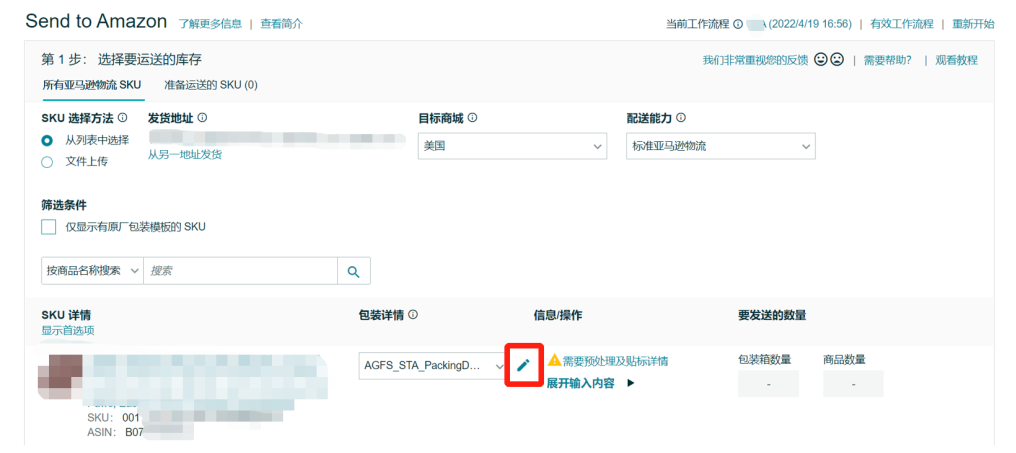
如果您选择通过这种方式选择要发送至亚马逊的商品,或选择同时为多个SKU发/补货,会比创建装箱模板多一步。将页面拉到底部,点击【核对准备运送的SKU】,或者直接点击【确认并继续】,跳转至第1b步,为所有入仓的商品填写包装信息。
第1步:包装单件商品
假设您选择了5个SKU发送入仓,需要多个包装箱。
您需要选择“如何提供箱内物品信息”,使用Web表格或以Excel文件形式批量上传,并跟随指引操作提供信息即可。
如果您选择不提供箱内物品信息,也可选择请亚马逊人工处理箱内物品信息(收费服务)。
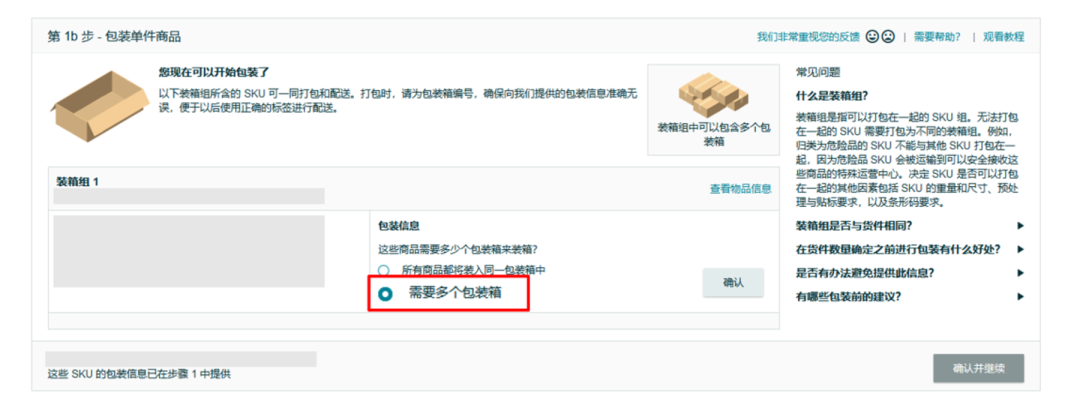
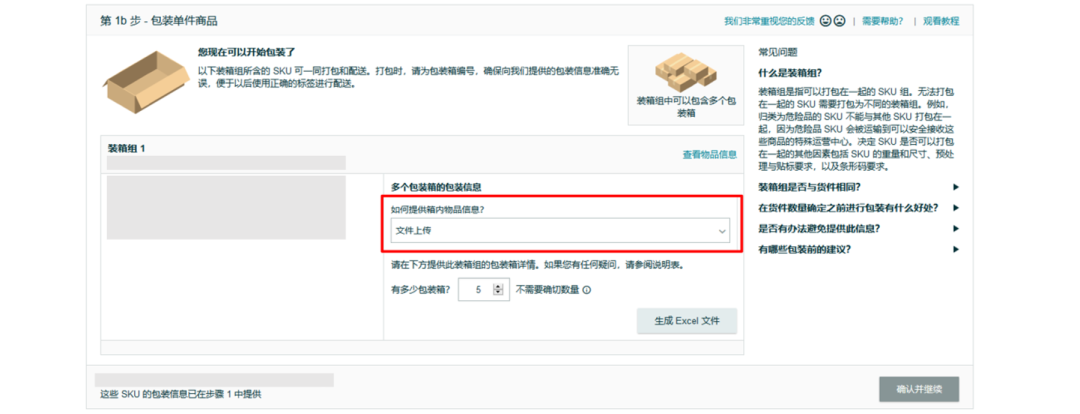
第2步:确认发货
在这步操作中,卖家需要按照页面中的提示填写发货日期、运送方式及承运人。
您的库存可能会被运往不同的运营中心这些信息可从货件卡上看出来。该举措是为了让出货地更靠近卖家,也可能确保可以按照Prime买家配送承诺将货物送达。

第3步:打印包装箱标签
如果您在第2步中选择的运送方式是“小包裹配送”,至此您的订单已完成,您可继续创建新的订单。
如果您在第2步中选择的运送方式是“汽运零担”,完成上述3步操作后,还需要进行第4步确认承运人和托拍信息。
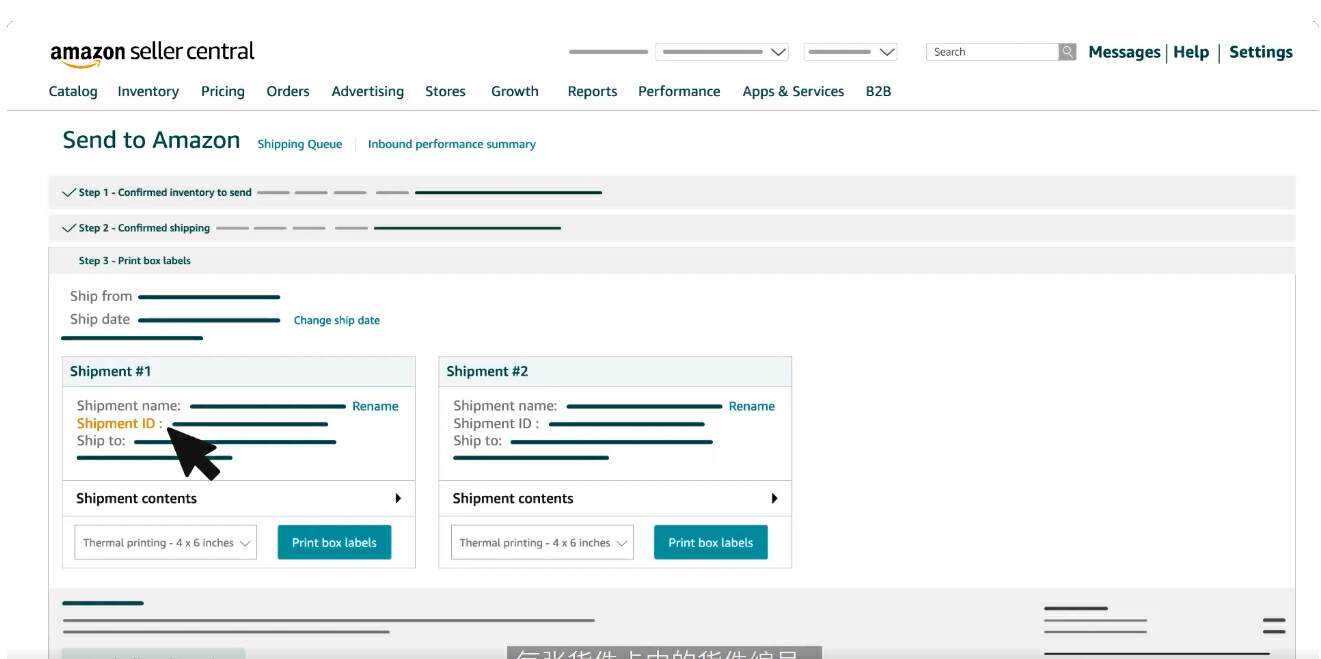
第4步:确认承运人和托拍信息
如果您在第3步中选择了亚马逊合作承运人,至此您的订单已完成,您可继续创建新的订单。
如果您不使用亚马逊合作承运人,完成上述4步操作后,还需要进行第5步打印托拍标签。
第5步:打印托拍标签
只有使用亚马逊承运人托帕,才会进入此步骤。到这里您已经包装好托帕,可以开始粘贴托帕标签了。通过选择打印格式打印托帕标签,然后点击“打印”,可为每个托帕获取四份亚马逊物流托帕ID和运输标签。
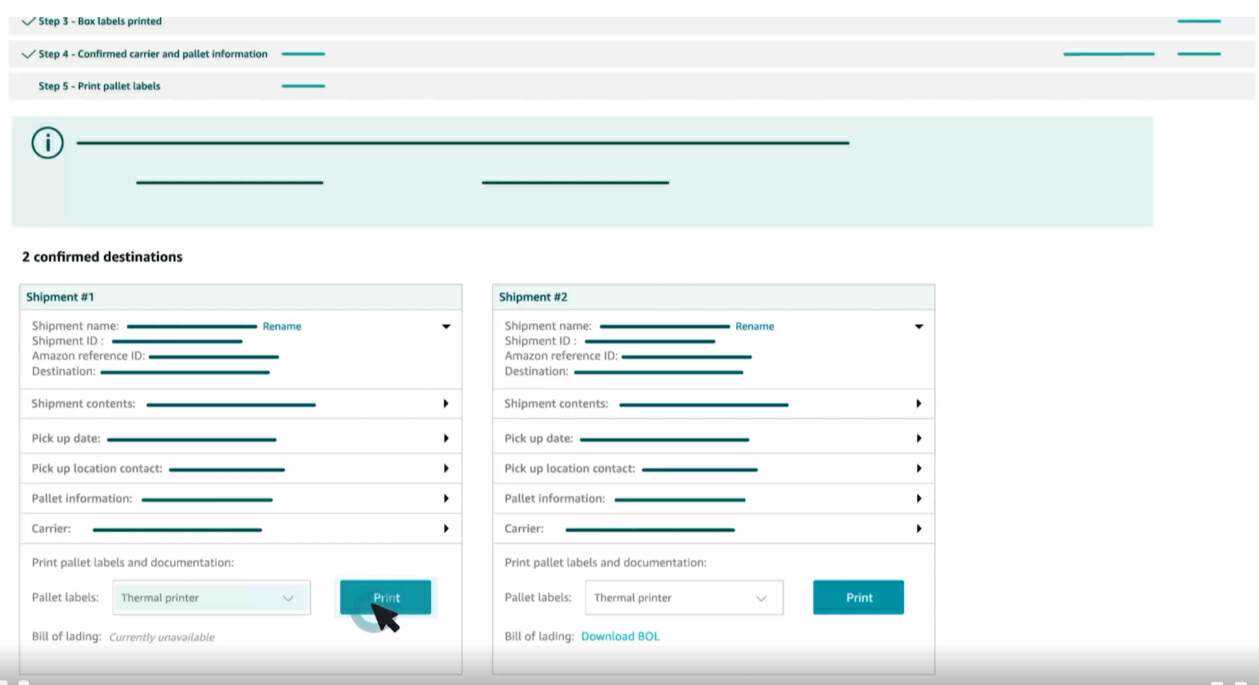
至此,您的货件已经创建完成。
三、“发送至亚马逊”常见问题解答
1.我可以修改SKU或数量吗?
答:卖家可以在确认发货之前修改SKU数量。但是如果这样做,您的配置目的地可能会发生变化。一旦确认发货,您将无法向货件添加新的SKU,但可在一定限制内编辑现有SKU数量。如果您需要进行超出限制的更改,则必须取消工作流程中的所有货件,然后重新开始。
2.我货件中的商品会发往多个亚马逊运营中心吗?
答:为了让您的库存距离买家更近,缩短订单配送时间,亚马逊可能会将您货件中的商品发送到多个目的地。但是,亚马逊会参考您的装箱模板,不对单个箱子内的物品进行拆分。
3.如果我需要取消货件,该怎么办?
答:请点击页面底部【取消货件和费用】按钮。要从亚马逊合作承运人处获得全额运费退款,您必须在指定的取消时段内取消货件:
小包裹货件:在确认运输选项并接受费用后,您可以在24小时内取消亚马逊合作承运人费用,并获得全额退款。
托拍货件:在确认运输选项并接受费用后,您可以在1小时内取消亚马逊合作承运人费用,并获得全额退款。
您可随时取消由非合作承运人运送的货件。执行此操作将取消您创建的所有货件,并使其在“货件处理进度”中进入【已取消】状态。
3.将货件标记为已发货后会怎么样?
答:如果您指示已将货件交给承运人,货件将变为【已发货】状态。一旦货件变为【已发货】状态,亚马逊运营中心就会知道要准备接收您的库存,从而避免不必要的延迟。
来源:亚马逊全球开店
免责声明:本文内容由AMZ123综合亚马逊全球开店信息进行整理,著作权归原作者所有,不代表本网站的观点及立场。AMZ123对文中信息、图片、文字等真实性不作任何保证或承诺,如有侵权,请联系删除。